iOS 16: beveiligingscontrole gebruiken op iPhone
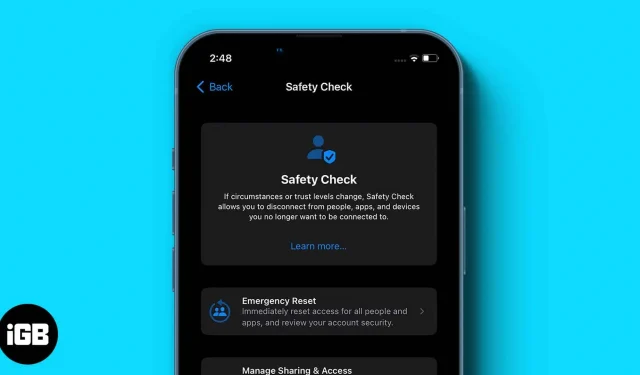
Apple heeft op WWDC 2022 een nieuwe beveiligingstool uitgebracht met de naam “Security Check”. De functie wordt gepresenteerd als een nieuwe sectie in de app Instellingen, waar gebruikers snel de aan anderen verleende toegang kunnen bekijken en resetten. Dit is een grote hulp voor mensen die het risico lopen op huiselijk geweld, omdat het helpt bij het activeren van de noodreset en het beheren van delen en toegang.
Hier is alles wat u moet weten over veiligheidscontroles en hoe u ze kunt gebruiken!
Wat is een beveiligingscontrole in iOS 16?
De beveiligingscontrole is een beveiligingstool die stopt met het delen van uw locatie op Zoek mijn netwerk, uw privacyrechten voor alle apps reset en de toegang tot uw berichten beveiligt door uit te loggen bij uw iCloud-account.
Velen van ons delen graag referenties met onze partners. In sommige gewelddadige relaties wordt dit echter een bedreiging voor de privacy en kan het zelfs voorkomen dat we hulp krijgen.
Door samen te werken met verschillende Amerikaanse organisaties die slachtoffers van huiselijk geweld en partnergeweld ondersteunen, zoals het National Network to End Domestic Violence, het National Crime Victims Relief Center en WESNET (Women’s Services Network), erkende Apple het probleem en kwam het met beveiligingsmaatregelen maatregelen. Bekijk het als een oplossing.
In wezen bestaat Security Checker uit twee hoofdfuncties:
- Noodreset – herstelt snel de toegang tot uw apparaatinformatie voor alle mensen en applicaties.
- Delen en toegang beheren – Hiermee kunt u de toegang aanpassen die u apps en mensen hebt gegeven.
Wat is een noodreset en hoe deze te gebruiken?
Noodreset, zoals de naam al doet vermoeden, moet worden gebruikt in noodsituaties waarin u niet wilt dat iemand toegang heeft tot uw locatie of iCloud-gegevens. Deze functie wist alle toegangsrechten en leidt u om om uw accountbeveiliging te controleren en uw inloggegevens opnieuw in te stellen. Bovendien zal Apple andere gebruikers die er toegang toe hebben niet op de hoogte stellen.
Kortom, wanneer u een noodreset uitvoert, voert Apple acties uit op deze drie gebieden.
- Mensen en apps: het stopt onmiddellijk met het delen van uw gegevens met iedereen en sluit de toegang tot alle apps.
- Accountbeveiliging: u wordt gevraagd uw Apple ID-wachtwoord te wijzigen en de accountbeveiliging te controleren.
- Contacten voor noodgevallen: we kunnen een bestaande bewerken of een nieuw contact voor noodgevallen aan de lijst toevoegen.
Een noodreset uitvoeren met beveiligingscontrole op iPhone
- Ga naar de app Instellingen.
- Scroll naar beneden en selecteer Privacy en beveiliging.
- Selecteer Beveiligingscontrole → Noodreset.
- Tik op Noodreset starten → Mensen en apps resetten.
- Tik op Resetten.
- Selecteer het apparaat waarvan u de toegang wilt blokkeren.
- Klik op Geselecteerde apparaten verwijderen → Volgende.
- Voeg nu een vertrouwd telefoonnummer toe of verwijder het → klik op Doorgaan.
- Update uw Apple ID-wachtwoord → Doorgaan.
- Contacten voor noodgevallen toevoegen of verwijderen → klik op Doorgaan.
- Klik op Gereed.
Delen en toegang beheren in iOS 16 op iPhone
U kunt kiezen met wie u uw informatie deelt, inclusief het verlenen/intrekken van toegang tot apps en mensen. Hierdoor blijven de wijzigingen van kracht. Bovendien zal het gebruikers er niet eens over informeren. In Sharing Management kunt u de beveiliging van mensen, apps en accounts beheren.
- Ga naar de app Instellingen.
- Scroll naar beneden en selecteer Privacy en beveiliging.
- Selecteer Beveiligingscontrole → Delen en toegang beheren → Doorgaan.
- Selecteer de mensen met wie u gegevens wilt delen → Doorgaan.
- Selecteer vervolgens de apps waartoe u toegang wilt geven → Doorgaan.
- Selecteer ten slotte de apparaten waarvoor u de toegang wilt intrekken → Geselecteerde apparaten verwijderen.
- Een vertrouwd telefoonnummer toevoegen of verwijderen → Doorgaan.
- Werk uw Apple ID-wachtwoord bij.
- Een contactpersoon voor noodgevallen toevoegen of verwijderen.
- Werk uw iPhone-toegangscode bij.
- Klik nu op “Snel afsluiten” in de rechterbovenhoek.
De duistere kant van veiligheidscontroles
Niets is 100% perfect, en dat geldt ook voor de beveiligingsbeoordeling van Apple. Hoewel de veiligheidscontrole uitstekend is in situaties zoals huiselijk geweld, heeft deze functie ook ernstige nadelen.
Wat als bijvoorbeeld partners dezelfde Apple ID op hun apparaten gebruiken en er onenigheid tussen hen is; de ene partner (bijvoorbeeld de verkrachter) trekt de toegang van de andere partner (slachtoffer) eerder in dan laatstgenoemde en krijgt toegang tot al hun gegevens, inclusief bewijsmateriaal. In dit geval worden de gegevens van het slachtoffer geblokkeerd.
Ik denk dat deze ernstige tekortkoming tot op zekere hoogte kan worden voorkomen door een eenvoudige stap te implementeren, zoals OTP-authenticatie via een geregistreerd telefoonnummer of e-mail. Ik hoop dat Apple deze tekortkomingen snel opmerkt en ze oplost in de definitieve release, aangezien dit nog steeds in iOS 16 beta is.
FAQ
Ja, zodra u de toegang vanaf uw apparaat intrekt, heeft niemand meer toegang tot uw iCloud-accountgegevens of zelfs uw berichten en foto’s.
Nee, Apple zal andere gebruikers niet op de hoogte stellen. Maar de kans bestaat dat ze er uiteindelijk achter komen dat ze geen toegang meer hebben.
Ja, er zijn veel beveiligingsfuncties beschikbaar op de iPhone. U kunt ons artikel lezen over tips om uw iPhone veilig te houden.
Ik hoop dat de bovenstaande gids je heeft geholpen meer te weten te komen over de veiligheidscontrole en hoe deze werkt. Wat vind je van deze functie en hoe denk je dat Apple zal omgaan met het misbruik ervan? Deel uw mening in de reacties hieronder!



Geef een reactie